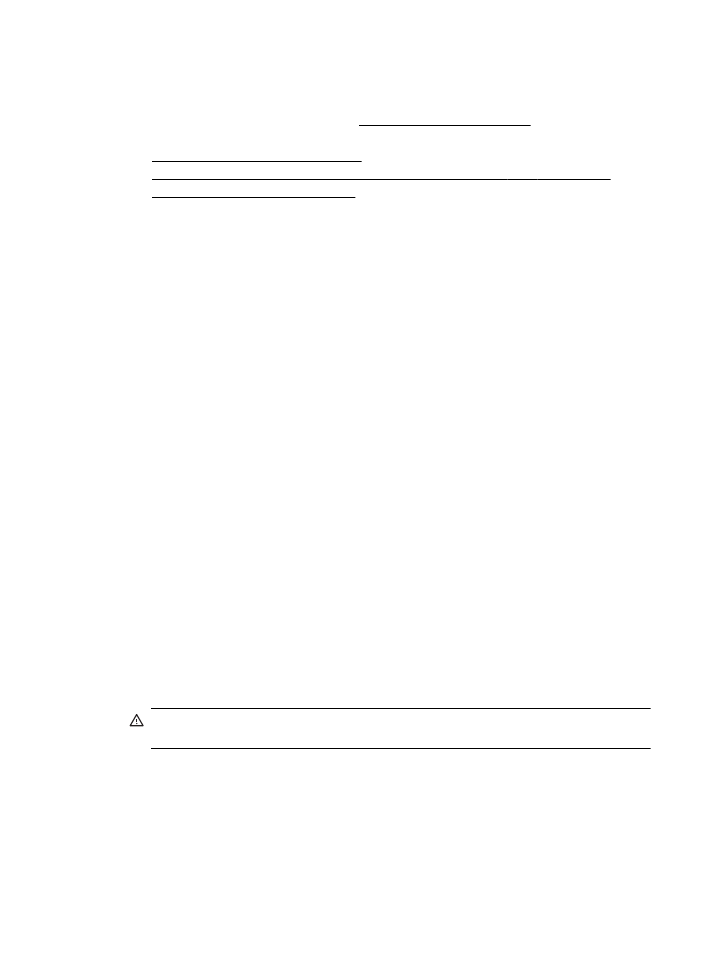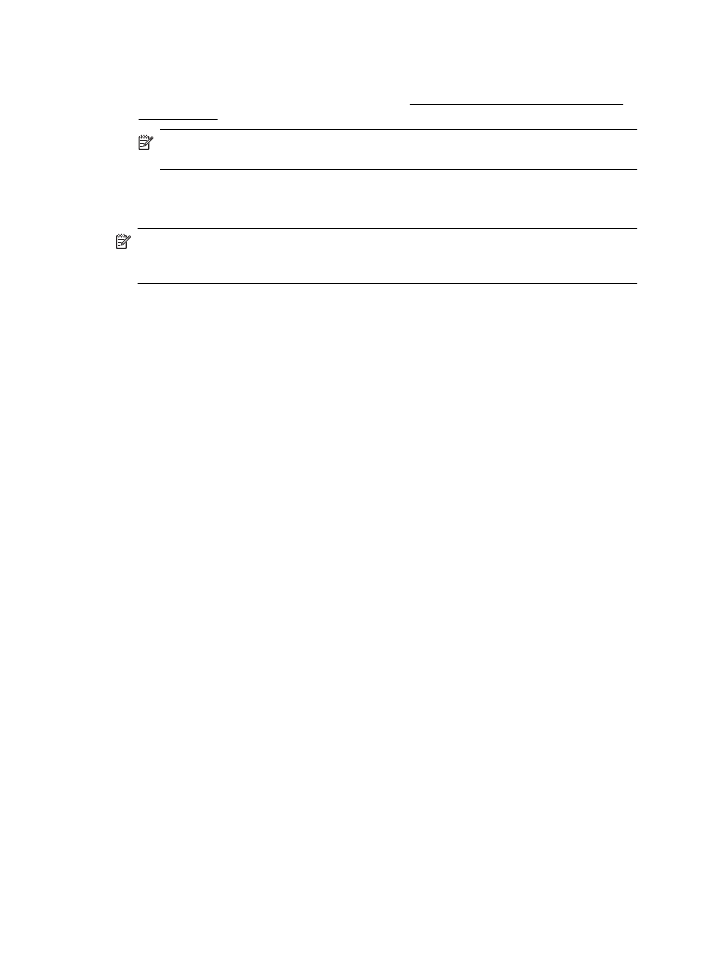Добавяне на хардуерни адреси към безжичен маршрутизатор (MAC филтриране)
•
Добавяне на хардуерни адреси към безжичен маршрутизатор (MAC филтриране)
•
Други насоки за безжична сигурност
Преглед на настройките за сигурност
За подобряване на сигурността на безжичната мрежа и предотвратяване на
неупълномощен достъп, принтерът поддържа много често срещани видове удостоверяване
в мрежата, включително WEP, WPA и WPA2.
•
WEP: Защитава изпращаните чрез радиовълни данни от едно безжично устройство до
друго, като ги шифрова. Устройствата в мрежа, която използва WEP, използват WEP
ключове, за да декодират данните. Ако вашата мрежа използва WEP, трябва да знаете
съответните WEP ключове.
•
WPA: Подобрява защитата на данните по въздух и контрола на достъпа до
съществуващите и бъдещите безжични мрежи. С него се елиминират слабите места
при използването на WEP (Кабелна поверителност), което е първоначалният
механизъм на защита при 802.11 стандарта. WPA използва протокола TKIP (с временен
интегритет на ключа) за шифроване, както и 802.1X удостоверяване, заедно с един от
стандартните днес протоколи EAP (с разширено удостоверяване).
•
WPA2: Предоставя на корпоративните и частни клиенти високо ниво на защита срещу
неоторизиран достъп до безжичните мрежи. WPA2 предоставя стандарта Advanced
Encryption Standard (AES). AES (Разширен стандарт за криптиране) се дефинира в
режим свързано блоково шифриране с брояч (CCM) и поддържа Independent Basic
Service Set (IBSS) (независими безжични клиенти), което позволява сигурност на работа
при безжична връзка между клиентските работни станции без безжичен маршрутизатор
(например безжичен маршрутизатор Linksys или Apple AirPort Base Station).
Добавяне на хардуерни адреси към безжичен маршрутизатор (MAC
филтриране)
Филтрирането на MAC адреси е функция за защита, чрез която безжичният маршрутизатор
или точката за безжичен достъп е конфигурирана със списък от хардуерни адреси
(наричани още "MAC адреси") на устройства, на които е разрешен достъп до мрежата през
маршрутизатора.
Ако маршрутизаторът филтрира хардуерните адреси, тогава хардуерният адрес на
принтера трябва да се добави към списъка с разрешени хардуерни адреси на
маршрутизатора. Ако в маршрутизатора няма хардуерен адрес на принтера, който се
опитва да получи достъп до мрежата, достъпът му ще бъде забранен от маршрутизатора.
Внимание Този метод не се препоръчва, защото вашите MAC адреси могат лесно да
се прочетат и фалшифицират от нежелани потребители извън вашата мрежа.
Настройване на принтера за безжична връзка
221
За да добавите хардуерни адреси към безжичен маршрутизатор или точка на достъп
1. Отпечатайте страницата с конфигурация на мрежата и намерете хардуерния адрес на
принтера. За допълнителна информация вижте Описание на страницата с мрежовата
конфигурация.
Забележка Принтерът поддържа отделен хардуерен адрес за безжичната връзка.
Хардуерният адрес е посочен на страницата с мрежова конфигурация на принтера.
2. Отворете помощната програма за конфигуриране на безжичния маршрутизатор или
безжичната точка за достъп и добавете хардуерния адрес на принтера към списъка с
одобрени хардуерни адреси.
Забележка За допълнителна информация относно използването на помощната
програма за конфигуриране, вижте документацията, предоставена с маршрутизатора
или безжичната точка за достъп.